Comment comparer les résultats de mes Meta Ads dans DashThis ?
L'exactitude des données est l'une des principales préoccupations lorsqu'il s'agit d'établir des rapports. Voici quelques lignes directrices pour vous aider à déterminer si vos données Meta Ads sont correctement rapportées.
Afin de s'assurer que vos données Meta Ads sont correctement reportées dans DashThis, il y a plusieurs règles à suivre lorsque vous comparez vos résultats avec votre compte Ads Manager.
1- Comparez avec les bonnes sources de données
2- Sélectionnez la même période
3- Sélectionnez les mêmes KPIs
4- Appliquer les mêmes paramètres de la fenêtre d'attribution
1- Comparez avec les bonnes sources de données
Lorsque vous vous connectez à votre compte Meta Ads, assurez-vous de sélectionner le même compte que celui utilisé comme source de données dans vos rapports DashThis.
- Dans Meta Ads, regardez le compte sélectionné dans le menu déroulant situé en haut de votre gestionnaire d'annonces.

- Dans DashThis, consultez les détails du tableau de bord en cliquant sur la bulle (i) dans le gestionnaire de tableaux de bord.


2- Sélectionnez la même période
Pour comparer les résultats sur la même base, assurez-vous d'avoir sélectionné les mêmes dates des deux côtés.
- Vous pouvez trouver la période sélectionnée dans votre rapport DashThis en haut de la page. Vous pouvez sélectionner une autre période si vous le souhaitez.

- Dans le Gestionnaire de publicités, regardez le sélecteur de période et sélectionnez la même période que celle que vous souhaitez examiner.

3- Sélectionnez les mêmes KPIs
Pour comparer des données équivalentes, assurez-vous que vous regardez les mêmes points de données des deux côtés.
- Vous pouvez trouver le nom des KPIs sélectionnés dans les paramètres de base de votre widget, ou dans les détails de l'info.
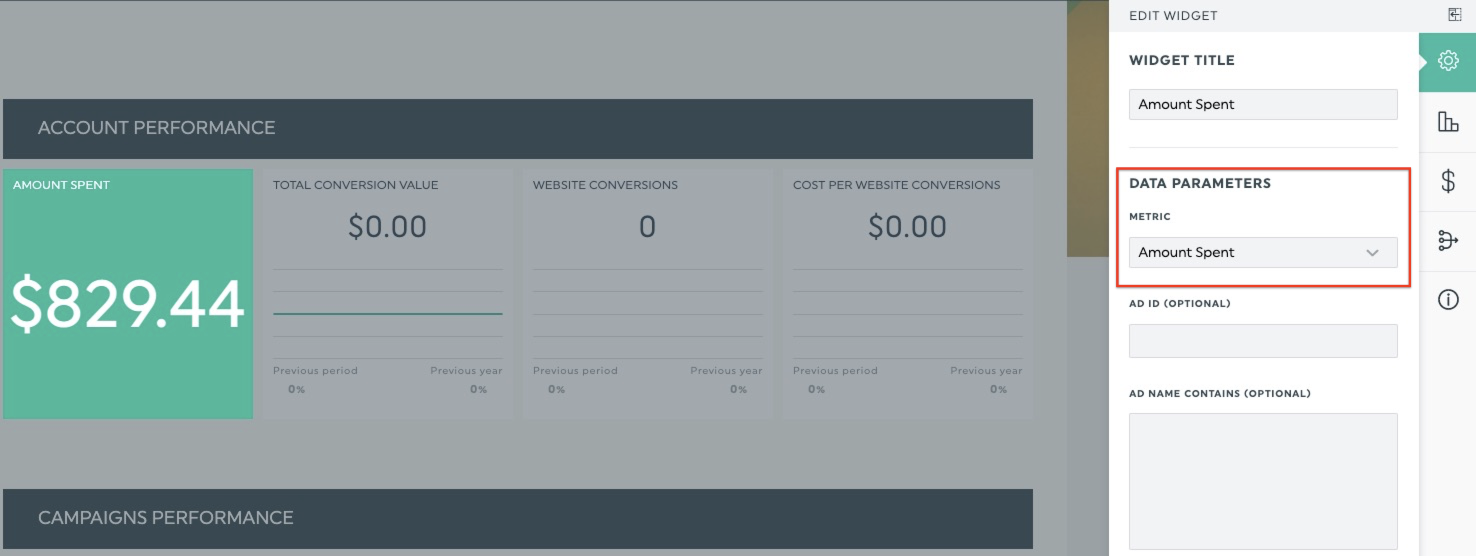
- Dans votre compte Ads manager, vous pouvez sélectionner les bonnes colonnes en les personnalisant.
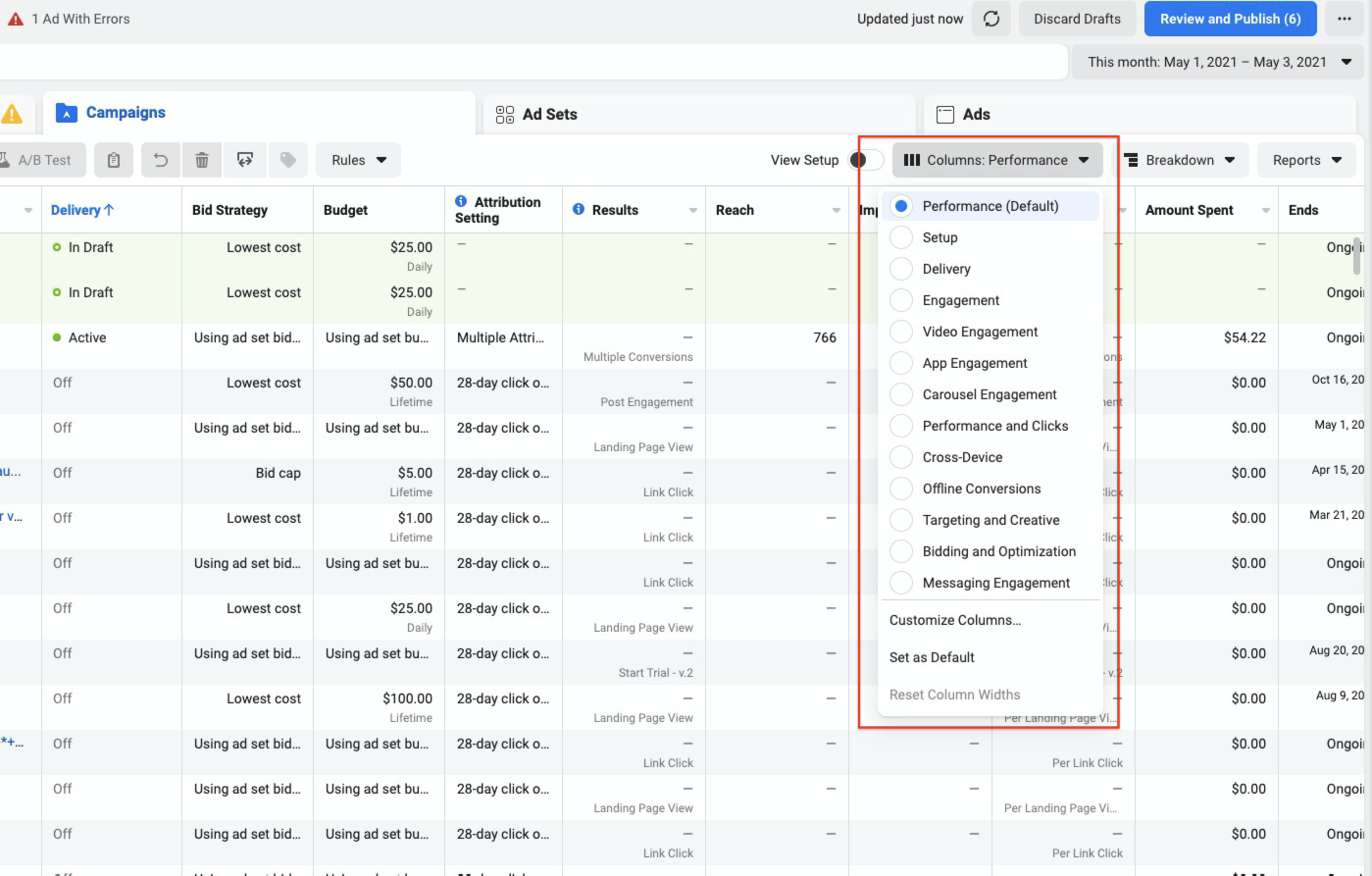
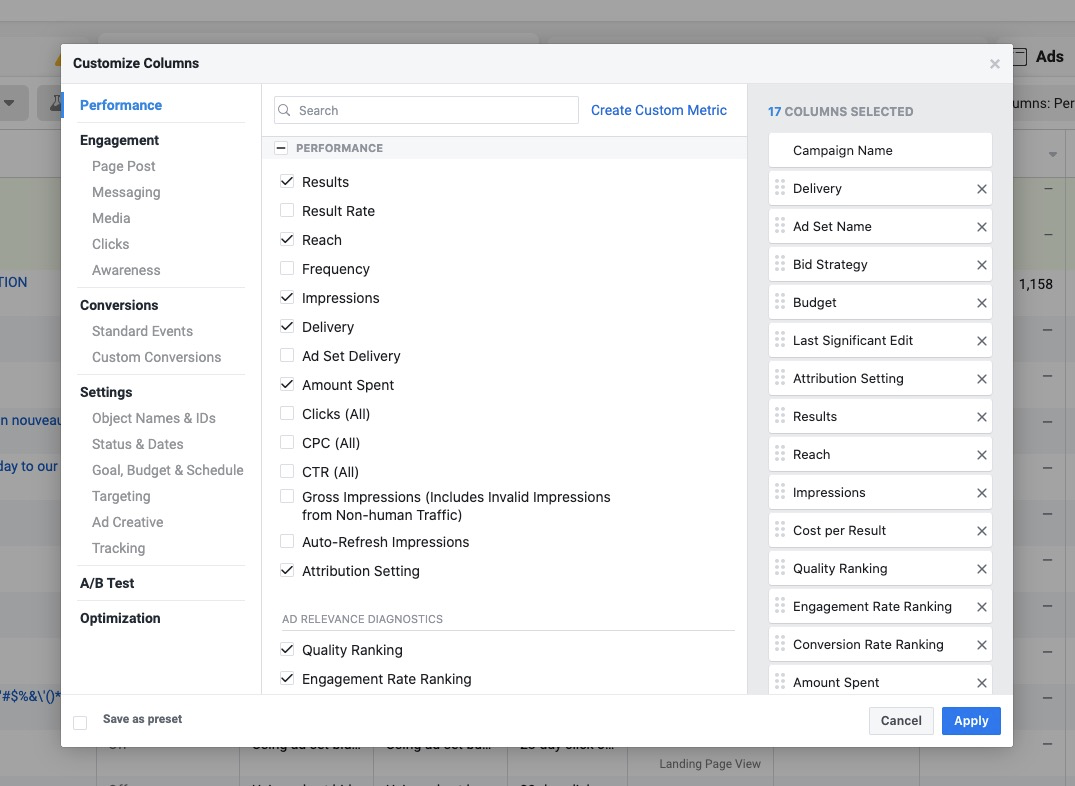
- Vérifier si des filtres sont appliqués de chaque côté. Si c'est le cas, vérifiez que vous avez appliqué les mêmes règles de filtrage.
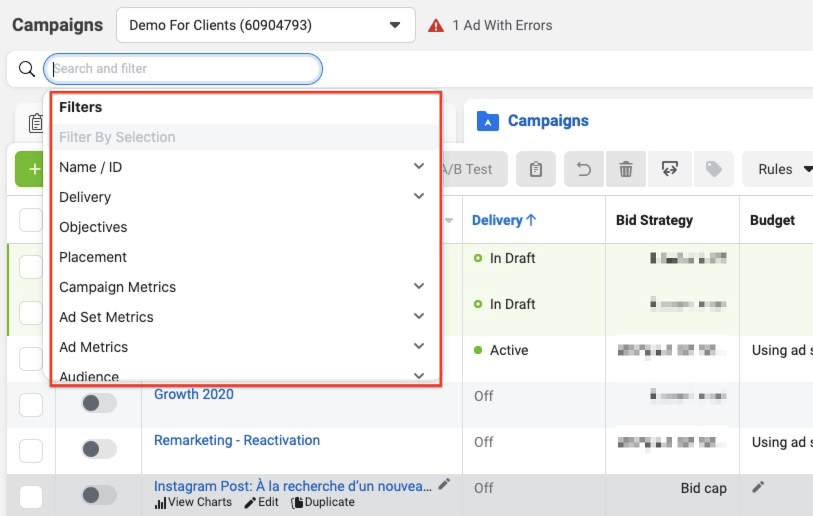
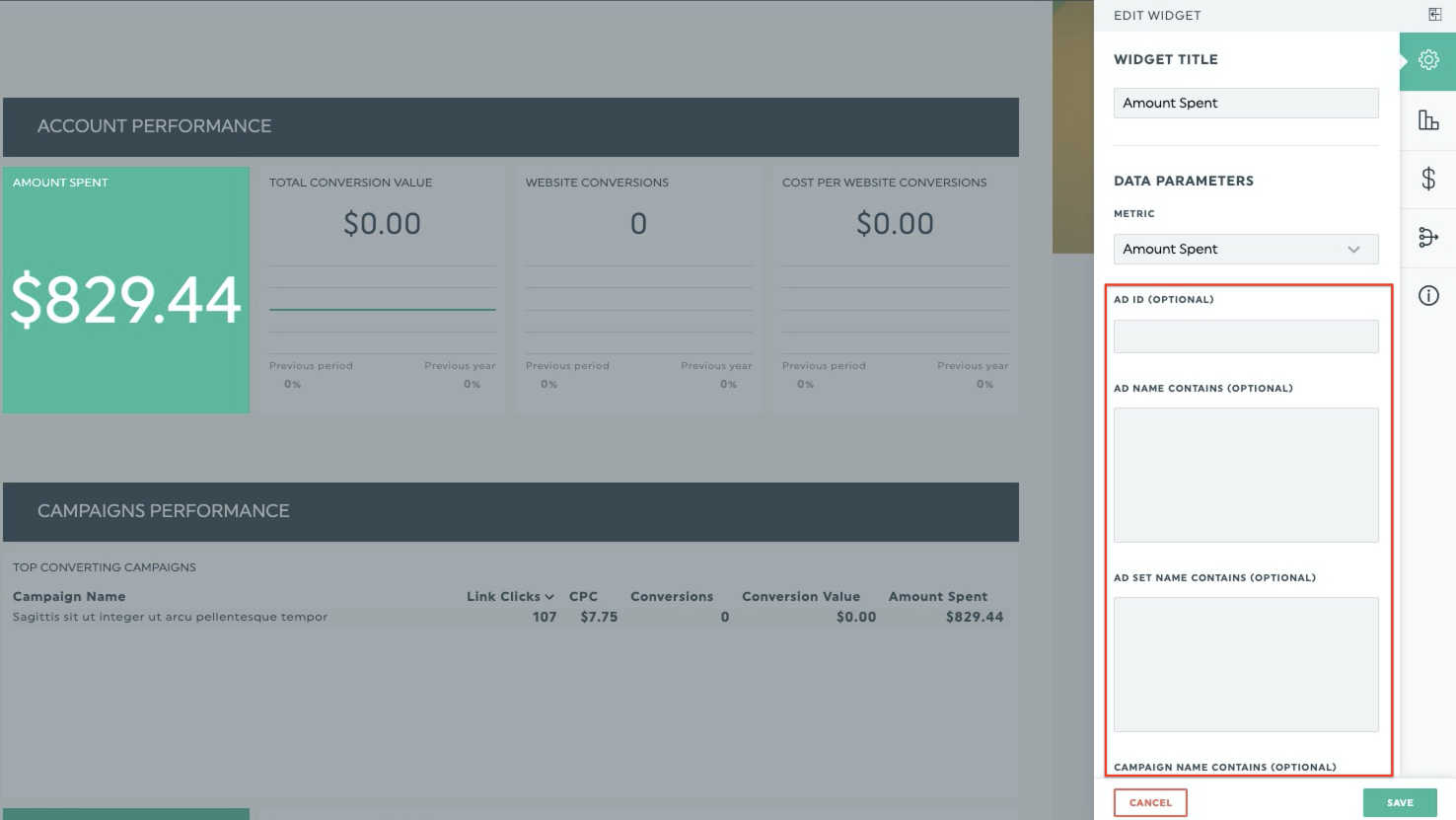
4- Appliquer les mêmes paramètres de la fenêtre d'attribution
Vos données peuvent varier considérablement si vous changez les paramètres de la fenêtre d'attribution par défaut pour quelque chose d'autre. Si vous le faites dans votre compte Meta Ads, assurez-vous de le reproduire dans vos widgets DashThis.
- Dans votre compte Meta Ads, regardez les filtres appliqués à votre vue et vérifiez quels paramètres d'attribution sont appliqués.
La valeur par défaut est 7 jours de clic et 1 jour de vue.

- Dans vos widgets DashThis, vous pouvez éditer votre widget et vérifier les paramètres de la fenêtre d'attribution. Par défaut, DashThis applique les mêmes règles que Meta (7 jours de clic et 1 jour de vue) et aucune valeur n'apparaît dans la liste déroulante.

Pour en savoir plus sur les changements dans les paramètres d'attribution dans Meta, vous pouvez lire notre article.
Si aucune de ces directives ne vous aide à comparer vos résultats, ou si vous obtenez toujours des divergences de données, vous pouvez nous contacter.